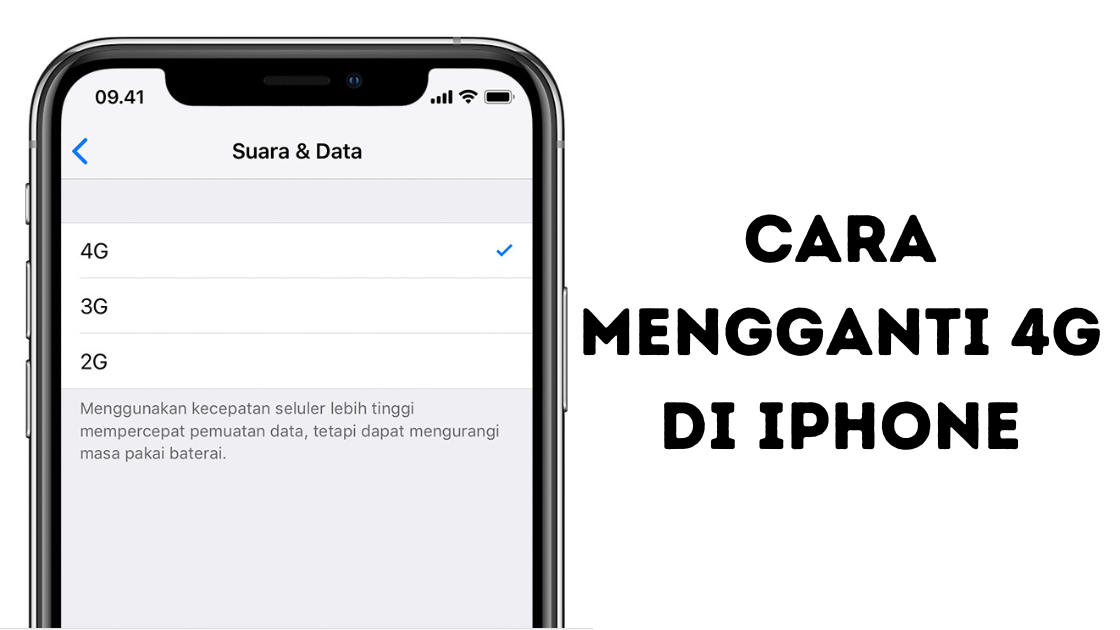Introduction
Salam kepada Sahabat Teknosiana, pada kesempatan kali ini kita akan membahas tentang cara mengganti 4G di iPhone. Seperti yang kita ketahui, 4G merupakan jaringan seluler generasi keempat yang memberikan kecepatan internet yang lebih cepat daripada 3G. Namun, ada kalanya iPhone kita tidak bisa menggunakan jaringan 4G, baik karena masalah teknis maupun masalah pengaturan. Oleh karena itu, dalam artikel ini kita akan membahas secara spesifik dan mendetail tentang cara mengganti 4G di iPhone. Mari kita simak bersama-sama!
1. Periksa Ketersediaan 4G
Sebelum kita melakukan pengaturan untuk mengganti jaringan 3G ke 4G, kita perlu memastikan terlebih dahulu ketersediaan jaringan 4G di wilayah tempat kita berada. Hal ini dapat dilakukan dengan melihat pada indikator sinyal di bagian atas layar iPhone kita. Jika kita berada di wilayah yang tidak tercover oleh jaringan 4G, maka kita tidak akan bisa menggunakan jaringan 4G.
2. Aktifkan 4G
Jika kita sudah memastikan ketersediaan jaringan 4G di wilayah kita, langkah selanjutnya adalah mengaktifkan jaringan 4G di iPhone kita. Caranya sangat mudah, kita hanya perlu masuk ke menu “Settings” – “Cellular” – “Cellular Data Options” – “Voice & Data” – pilih “4G”. Jika kita sudah melakukan pengaturan ini namun masih tidak bisa menggunakan jaringan 4G, kita bisa mencoba langkah selanjutnya.
3. Restart iPhone
Seringkali masalah teknis pada iPhone dapat diatasi dengan melakukan restart. Jadi, jika kita sudah melakukan pengaturan untuk mengaktifkan jaringan 4G tapi masih belum bisa menggunakan jaringan 4G, kita bisa mencoba untuk merestart iPhone kita. Caranya sangat mudah, kita hanya perlu menekan tombol “Power” sampai muncul slider untuk mematikan iPhone, kemudian geser slider ke kanan untuk mematikan iPhone. Setelah iPhone mati, kita bisa menyalakannya kembali dengan menekan tombol “Power”.
4. Aktifkan Mode Pesawat
Jika kita sudah melakukan restart tapi masih belum bisa menggunakan jaringan 4G, kita bisa mencoba untuk mengaktifkan mode pesawat selama beberapa detik, kemudian mematikannya kembali. Caranya sangat mudah, kita hanya perlu masuk ke menu “Settings” – “Airplane Mode” – aktifkan mode pesawat – tunggu beberapa detik – matikan mode pesawat. Setelah itu, kita bisa mencoba untuk menggunakan jaringan 4G lagi.
5. Periksa APN
Jika kita sudah mencoba semua langkah di atas tapi masih belum bisa menggunakan jaringan 4G, kita perlu memastikan pengaturan APN di iPhone kita. APN (Access Point Name) adalah pengaturan yang digunakan oleh provider seluler untuk menghubungkan iPhone kita ke jaringan seluler. Kita bisa memeriksa pengaturan APN di menu “Settings” – “Cellular” – “Cellular Data Options” – “APN Settings”. Pastikan pengaturan APN kita sesuai dengan yang disediakan oleh provider seluler kita.
6. Reset Pengaturan Jaringan
Jika kita sudah memeriksa pengaturan APN tapi masih belum bisa menggunakan jaringan 4G, kita bisa mencoba untuk mereset pengaturan jaringan di iPhone kita. Caranya sangat mudah, kita hanya perlu masuk ke menu “Settings” – “General” – “Reset” – “Reset Network Settings”. Setelah itu, iPhone kita akan mereset pengaturan jaringan dan kita perlu mengatur ulang koneksi Wi-Fi dan Bluetooth.
7. Hubungi Provider Seluler
Jika kita sudah mencoba semua langkah di atas tapi masih belum bisa menggunakan jaringan 4G, kemungkinan masalah terletak pada provider seluler kita. Oleh karena itu, kita perlu menghubungi provider seluler kita dan meminta bantuan untuk menyelesaikan masalah jaringan 4G di iPhone kita.
Troubleshooting 4G di iPhone
| No. | Problem | Solution |
|---|---|---|
| 1 | Tidak bisa mengaktifkan jaringan 4G | Cek ketersediaan jaringan 4G, lakukan restart, aktifkan mode pesawat, periksa pengaturan APN, reset pengaturan jaringan, hubungi provider seluler |
| 2 | Tidak ada sinyal 4G | Cek ketersediaan jaringan 4G, periksa pengaturan APN, hubungi provider seluler |
| 3 | Lambatnya kecepatan internet | Cek ketersediaan jaringan 4G, periksa pengaturan APN, hubungi provider seluler |
| 4 | Terputus dari jaringan 4G | Cek ketersediaan jaringan 4G, periksa pengaturan APN, hubungi provider seluler |
FAQ
1. Apa itu jaringan 4G?
Jaringan 4G adalah jaringan seluler generasi keempat yang memberikan kecepatan internet yang lebih cepat daripada 3G.
2. Apa yang harus saya lakukan jika iPhone saya tidak bisa menggunakan jaringan 4G?
Anda bisa mencoba langkah-langkah yang sudah dijelaskan di atas, seperti memeriksa ketersediaan jaringan 4G, mengaktifkan jaringan 4G, merestart iPhone, mengaktifkan mode pesawat, memeriksa pengaturan APN, mereset pengaturan jaringan, atau menghubungi provider seluler.
3. Apa yang harus saya lakukan jika iPhone saya tidak ada sinyal 4G?
Anda bisa mencoba langkah-langkah yang sudah dijelaskan di atas, seperti memeriksa ketersediaan jaringan 4G, memeriksa pengaturan APN, atau menghubungi provider seluler.
4. Apa yang harus saya lakukan jika kecepatan internet di iPhone saya lambat?
Anda bisa mencoba langkah-langkah yang sudah dijelaskan di atas, seperti memeriksa ketersediaan jaringan 4G, memeriksa pengaturan APN, atau menghubungi provider seluler.
5. Apa yang harus saya lakukan jika iPhone saya terputus dari jaringan 4G?
Anda bisa mencoba langkah-langkah yang sudah dijelaskan di atas, seperti memeriksa ketersediaan jaringan 4G, memeriksa pengaturan APN, atau menghubungi provider seluler.
6. Apa itu pengaturan APN?
Pengaturan APN adalah pengaturan yang digunakan oleh provider seluler untuk menghubungkan iPhone kita ke jaringan seluler.
7. Bagaimana cara memeriksa pengaturan APN di iPhone?
Anda bisa masuk ke menu “Settings” – “Cellular” – “Cellular Data Options” – “APN Settings” untuk memeriksa pengaturan APN di iPhone anda.
8. Apa yang harus saya lakukan jika iPhone saya tidak bisa terhubung ke jaringan seluler?
Anda bisa mencoba langkah-langkah yang sudah dijelaskan di atas, seperti memastikan iPhone anda dalam jangkauan jaringan seluler, memeriksa pengaturan APN, atau menghubungi provider seluler.
9. Apa yang harus saya lakukan jika iPhone saya tidak bisa melakukan panggilan atau mengirim pesan?
Anda bisa mencoba langkah-langkah yang sudah dijelaskan di atas, seperti memeriksa ketersediaan jaringan seluler, memeriksa pengaturan APN, atau menghubungi provider seluler.
10. Bagaimana cara menghubungi provider seluler?
Anda bisa mencari nomor kontak provider seluler anda di website resmi provider seluler, atau menghubungi customer service provider seluler melalui aplikasi atau layanan pelanggan yang disediakan.
11. Apa yang harus saya lakukan jika iPhone saya tidak bisa terhubung ke Wi-Fi?
Anda bisa mencoba langkah-langkah yang sudah dijelaskan di atas, seperti memeriksa koneksi Wi-Fi, memeriksa pengaturan Wi-Fi, atau merestart iPhone.
12. Apa yang harus saya lakukan jika iPhone saya tidak bisa terhubung ke Bluetooth?
Anda bisa mencoba langkah-langkah yang sudah dijelaskan di atas, seperti memeriksa koneksi Bluetooth, memeriksa pengaturan Bluetooth, atau merestart iPhone.
13. Apa itu mode pesawat?
Mode pesawat adalah mode di mana semua koneksi nirkabel pada iPhone dimatikan, seperti Wi-Fi, Bluetooth, dan jaringan seluler. Mode pesawat biasanya digunakan saat penerbangan atau di tempat-tempat tertentu yang memerlukan koneksi nirkabel dimatikan.
Disclaimer
Artikel ini hanya bertujuan untuk memberikan informasi tentang mengganti 4G di iPhone. Penulis tidak bertanggung jawab atas kerusakan atau masalah yang terjadi pada iPhone anda akibat penggunaan atau penerapan informasi yang terdapat dalam artikel ini. Anda disarankan untuk selalu memperhatikan instruksi yang disediakan oleh produsen atau provider seluler, serta menghubungi provider seluler anda jika mengalami masalah pada jaringan seluler anda.
Kesimpulan
Demikianlah artikel tentang cara mengganti 4G di iPhone. Kita sudah membahas secara spesifik dan mendetail tentang cara mengatasi masalah jaringan 4G di iPhone, mulai dari cek ketersediaan jaringan 4G, mengaktifkan jaringan 4G, merestart iPhone, mengaktifkan mode pesawat, memeriksa pengaturan APN, mereset pengaturan jaringan, hingga menghubungi provider seluler. Semoga artikel ini dapat membantu mengatasi masalah jaringan 4G di iPhone kita. Terima kasih telah membaca artikel ini!
Jangan lupa untuk membagikan artikel ini kepada teman-teman anda yang membutuhkan informasi tentang cara mengganti 4G di iPhone. Anda juga bisa memberikan komentar atau saran di kolom komentar di bawah artikel ini. Sampai jumpa di artikel Teknosiana selanjutnya!